|
Orange Medley

Dieses Tutorial wurde mit PSP X6 geschrieben.
Es lässt sich aber auch mit anderen Versionen problemlos nacharbeiten.
© Biene - All Rights Reserved. Bitte lest meine
Terms of Use.
Vervielfältigen oder Nutzung für
Bastelforen als Aufgabe nur mit meiner Erlaubnis !
Du benötigst dieses
Material.
Such dir bitte selber eine geeignete Haupttube.
Meine ist © Gennadiy und nicht im
Material enthalten.
Seine schönen Tuben nebst Lizenz kannst du leider nicht
mehr
erwerben.
Wir werkeln mit dem Scrapkit Orange Medley von
Mizteeques.
Dieses kannst du dir
hier downloaden.
2. Reihe rechts außen
Alles im material_orange_biene.psd enthaltene ist
©Biene.
Beachte hierzu bitte meine TOU's aus dem Zip.
Unsere Maske ist von Moonbeansandspiderwebs.
Ich habe Maske 34 benutzt.
Diese kannst du
hier downloaden.
Ein riesengroßes Dankeschön geht an die fleißigen
Bastler, Scrapdesigner & Tuber.
Das Wasserzeichen der einzelnen Tuben ist in den Tuben enthalten.
Das © bleibt beim jeweiligen Original Artist.
Filter:
Stell deine VG Farbe auf #fcb868 und HG Farbe auf weiss.
Öffne die Maske.
Minimiere die Ansicht.
Öffne eine neue Leinwand 700 x 700 px weiß.
Ebenen - neue Rasterebene.
Füll die Ebene mit deiner HG Farbe #fefb71.
Ebenen - neue Maskenebene - Aus Bild.
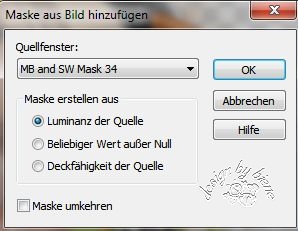
Zusammenfassen - Gruppe zusammenfassen.
Öffne aus dem Kit element(21).png.
Kopiere es als neue Ebene in dein Bild.
Verkleinere es auf 70%.
Schieb es nach rechts.
Effekte 3D-Effekte - Schlagschatten.
2 - 2 - 20 - 10 - schwarz.
Öffne aus dem Kit element(43).png.
Kopiere es als neue Ebene in dein Bild.
Verkleinere es auf 50%.
Bild - Horizontal Spiegeln.
Einstellen - Farbton/Sättigung - Kolorieren.
Farbton 28 - Sättigung 240.
Schieb es nach rechts unten.
Effekte 3D-Effekte - Schlagschatten.
2 - 2 - 20 - 10 - schwarz.
Ändere deine Materialien nun in folgenden Farbverlauf.
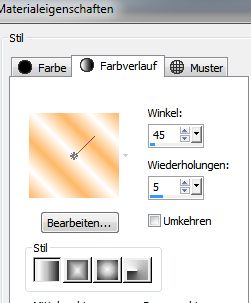
Öffne mein Material.
Die Ebenen sind unsichtbar gestellt.
Öffne die Sichtbarkeit aller Ebenen.
Lass das Material geöffnet.
Wir benötigen es noch mal.
Aktiviere die Ebene frame biene.
Kopiere es als neue Ebene in dein Bild.
Öffne deine ausgesuchte Tube.
Kopiere einen Ausschnitt als neue Ebene in dein Bild.
Rechtsklick - Anordnen - nach unten verschieben.
Schieb den Ausschnitt passend zurecht.
Setz die Deckfähigkeit auf 69%.
Wechsel auf die oberste Ebene zurück.
Aktiviere deinen Zauberstab - Toleranz und Randschärfe
0.
Klick in die Mitte des Frames.
Auswahl - ändern - vergrößern 6 px.
Wechsel 2 Ebenen tiefer.
Ebenen - neue Rasterebene.
Füll die Auswahl mit dem Farbverlauf.
Halte die Auswahl.
Einstellen - Unschärfe - Gaußsche Unschärfe Radius 30.
Auswahl - umkehren.
Wechsel eine Ebene höher.
Drück einmal die Entf-Taste.
Auswahl - aufheben.
Wechsel auf die oberste Ebene zurück.
Effekte 3D-Effekte - Schlagschatten.
2 - 2 - 20 - 10 - schwarz.
Öffne aus dem Kit element (10).png.
Kopiere es als neue Ebene in dein Bild.
Verkleinere es auf 25%.
Schieb es nach rechts.
Effekte 3D-Effekte - Schlagschatten.
2 - 2 - 20 - 10 - schwarz.
Falls vorhanden, kannst du hier ein Netting einfügen.
Öffne aus dem Kit element (15).png.
Kopiere es als neue Ebene in dein Bild.
Verkleinere es auf 36%.
Bild - Frei drehen - 90 - nach rechts - nichts
angeklickt.
Schieb es nach rechts unten.
Effekte 3D-Effekte - Schlagschatten.
2 - 2 - 20 - 10 - schwarz.
Öffne aus dem Kit element (2).png.
Kopiere es als neue Ebene in dein Bild.
Verkleinere es auf 40%.
Bild - Horizontal Spiegeln.
Schieb es nach rechts.
Effekte 3D-Effekte - Schlagschatten.
2 - 2 - 20 - 10 - schwarz.
Öffne aus dem Kit element (42).png.
Kopiere es als neue Ebene in dein Bild.
Verkleinere es auf 55%.
Bild - Frei drehen 90 - nach rechts - nichts angeklickt.
Schieb es nach rechts.
Effekte 3D-Effekte - Schlagschatten.
2 - 2 - 20 - 10 - schwarz.
Öffne aus dem Kit element (1).png.
Kopiere es als neue Ebene in dein Bild.
Verkleinere es auf 30%.
Bild - Frei drehen 90 - nach links - nichts angeklickt.
Schieb es nach rechts unten.
Effekte 3D-Effekte - Schlagschatten.
2 - 2 - 20 - 10 - schwarz.
Öffne aus dem Kit element (16).png.
Aktiviere dein Freihandwerkzeug - Punkt-zu-Punkt.
Ziehe folgende Auswahl auf.
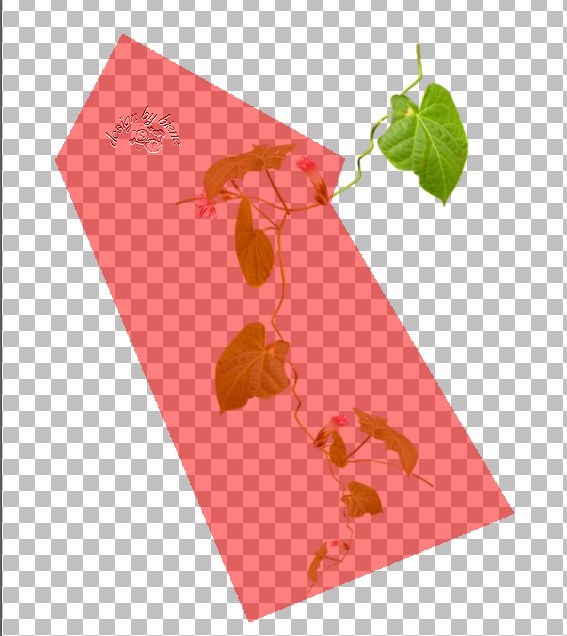
Kopiere diesen Teil als neue Ebene in dein Bild.
Verkleinere es auf 75%.
Bild - Frei drehen 90 - nach rechts - nichts angeklickt.
Schieb es nach links unten.
Ebenen - Duplizieren.
Bild - Horizontal Spiegeln.
Schieb es nach rechts unten.
Beide Ebenen:
Effekte 3D-Effekte - Schlagschatten.
2 - 2 - 20 - 10 - schwarz.
Wechsel auf die linken Blätter zurück.
Öffne aus dem Kit element (3).png.
Kopiere es als neue Ebene in dein Bild.
Verkleinere es auf 35%.
Bild - Horizontal und Vertikal spiegeln.
Schieb es nach links unten.
Effekte 3D-Effekte - Schlagschatten.
2 - 2 - 20 - 10 - schwarz.
Öffne aus dem Kit element (28).png.
Aktiviere dein Freihandwerkzeug - Punkt-zu-Punkt.
Ziehe folgende Auswahl auf.
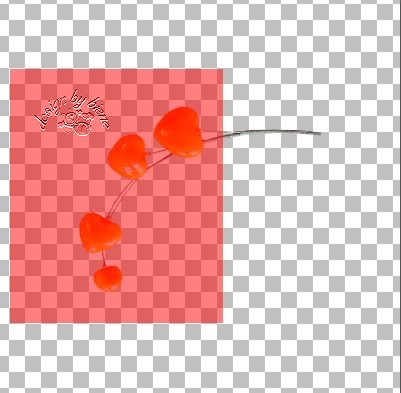
Kopiere diesen Teil als neue Ebene in dein Bild.
Verkleinere es auf 55%.
Bild - Horizontal Spiegeln.
Schieb es nach rechts unten.
Effekte 3D-Effekte - Schlagschatten.
2 - 2 - 20 - 10 - schwarz.
Öffne aus dem Kit element (14).png.
Kopiere es als neue Ebene in dein Bild.
Verkleinere es auf 45%.
Schieb es nach unten.
Effekte 3D-Effekte - Schlagschatten.
2 - 2 - 20 - 10 - schwarz.
Öffne aus dem Kit element (23).png.
Kopiere es als neue Ebene in dein Bild.
Verkleinere es auf 32%.
Schieb es nach rechts unten.
Effekte 3D-Effekte - Schlagschatten.
2 - 2 - 20 - 10 - schwarz.
Öffne deine ausgesuchte Tube.
Kopiere sie als neue Ebene in dein Bild.
Verkleinere sie ggfs.
Schieb sie schön zurecht.
Effekte 3D-Effekte - Schlagschatten.
2 - 4 - 20 - 20 - schwarz.
Öffne aus dem Kit element (36).png.
Kopiere es als neue Ebene in dein Bild.
Verkleinere es auf 27%.
Schieb es nach unten links.
Effekte 3D-Effekte - Schlagschatten.
2 - 2 - 20 - 10 - schwarz.
Öffne aus dem Kit element (13).png.
Kopiere es als neue Ebene in dein Bild.
Verkleinere es auf 20%.
Schieb es nach unten.
Effekte 3D-Effekte - Schlagschatten.
2 - 2 - 20 - 10 - schwarz.
Öffne aus dem Kit element (20).png.
Kopiere es als neue Ebene in dein Bild.
Verkleinere es auf 12%.
Schieb es nach unten rechts.
Effekte 3D-Effekte - Schlagschatten.
2 - 2 - 20 - 10 - schwarz.
Wechsel auf mein Material.
Aktiviere die Ebene wording biene.
Kopiere sie als neue Ebene in dein Bild.
Schieb sie nach unten.
Füge nun die nötigen ©Infos, deinen Namen oder
Wasserzeichen ein.
Schalte die weiße HG Ebene unsichtbar.
Klick in eine der sichtbaren Ebenen - Zusammenfassen -
Sichtbare zusammenfassen.
Als png. abspeichern - und fertig bist du!!!
Ich hoffe du hattest ebenso viel Spaß wie ich an diesem
Tut!
- 11. September 2017 -
- Home -
|